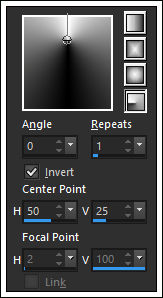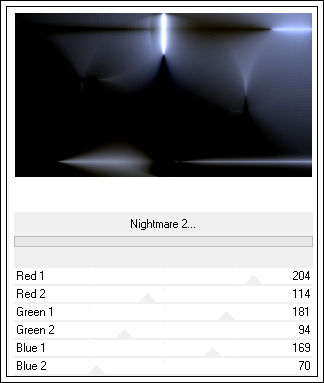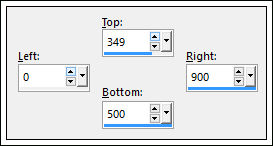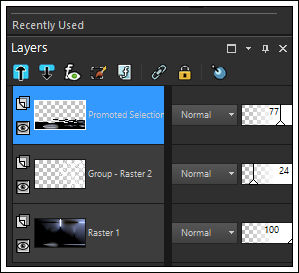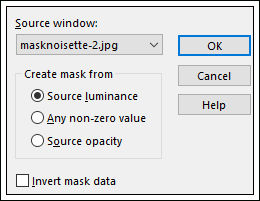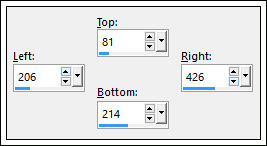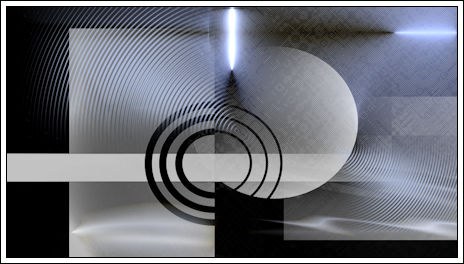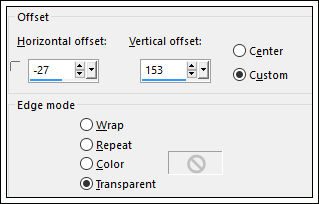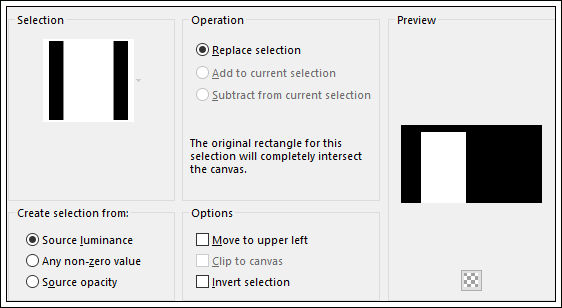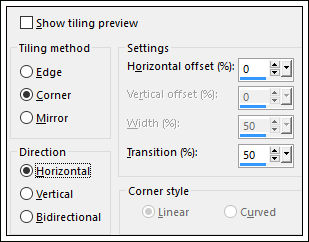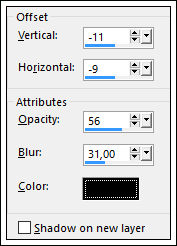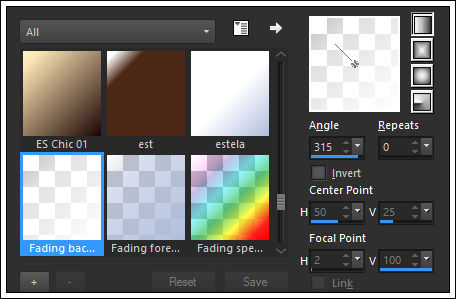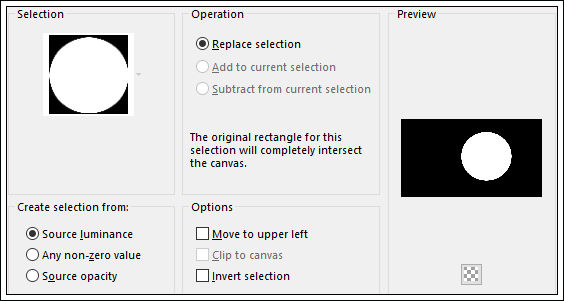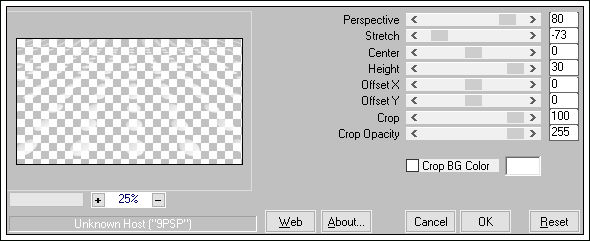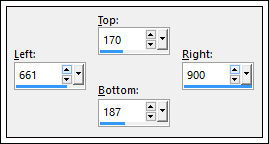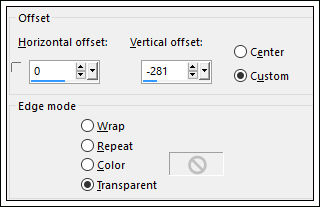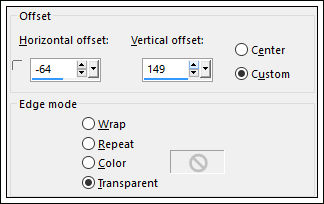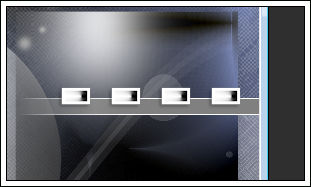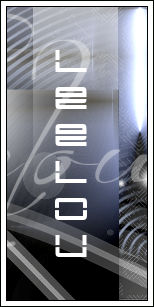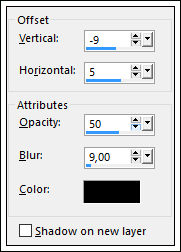LEELOU
Tutorial de ©Noisette - Original Aqui
Traduzido no PSP 18, mas pode ser realizado nas versões anteriores!
Materiais Necessários:
O tube utilizado aqui é de Querida, seu site :AQUI
Plugins Utilizados:
Andrew's Filters 11, Nightmare 2 (importado para o Unlimited 2.0)
Redfield / Water Ripples , Side View
MuRa's Meister, Copies
Preparação:
Abra os tubes e imagens , duplique e feche os originais.
Abra as masks e minimize no PSP
Coloque o Brush e as Seleções nas respectivas pasta do Psp.
A Fonte deve ser colocada na pasta de fontes do PC
Coloque o Script, na pasta de Scripts-Restricteds do PSP
***
Se utilizas cores diferentes das deste tutorial , jogue com o modo de mistura e com as opacidades das layers.***
1- Primeiro Plano cor: #000000, Segundo Plano cor: #FFFFFF
2- Faça um Gradiente estilo: Radial
3- Abra uma nova imagem transparente de 900 X 500 pixels4- Preencha com o Gradiente
5- Effects / Geometric Effects / Circle
6- Effects / Plugin / Andrew's Filters 11 / Nightmare 2
7- Ferramenta Selection Tool (S) / Custom Selecton:
8- Selections / Promote Selection to layer
Selections / Select None
9- Effects / Plugin / Redfield / Water Ripples
10- Opacidade / 77 %
11- Layers / New Raster Layer / Raster 2
Preencha com a cor do Segundo Plano #FFFFFF
12- Abra a mask 'aditascreations_mask_41.jpg'Layers / New Mask layer from image:
13- Layers / Merge / Merge Group
Opacidade / 24 %
14- Layers / Arrange / Move DownAtive a layer do topo / Promoted Selection
15- Layers / New Raster Layer / Raster 2
Preencha com a cor do Segundo Plano #FFFFFF
16- Abra a mask masknoisette-2.jpgLayers / New Mask Layer from image:
17- Layers / Merge / Merge Group
Opacidade / 77%
18- Layers / New Raster layer / Raster 2Ferramenta Selection Tool (S) / Custom Selection:
19- Preencha a seleção com a cor #b0bedc
Selections / Select None
20- Adjust / Blur / Gaussian Blur / 32
Effects / Distortion Effects / Ripple
21- Effects / Image Effects / Offset:
22- Layers / Duplicate
Image /Resize / 70 % (Resize all layers desmarcado)
Image / Mirror
Image / Flip
23- Effects / Image Effects / Offset:
24- Resultado:
25- Ative a imagem "Leelou-deco01.pspimage"
Copie e Cole como nova layer / Raster 3
26- Effects / Image Effects / Offset:
27- Layers / Arrange / Move Down
28- Ative a layer / Raster 1
Selections / Load-save Selection / Load selection from disk:Leelou-selnoisette01
29- Selections / Promoted Select to layer / Promoted Selection 1
Selections / Select None
30- Layers / Arrange bring to top
Layers / Arrange / Move down
31- Effects / Illumination Effects / Sunburst
32- Effects / Distortion Effects / Pinch 100 %
33- Effects / Image Effects / Seamless Tiling:
34- Effects / 3D Effects / Drop shadow:
35- Ative a layer do topo (Copy of Raster 2)
Ative o tube 'Leelou-deco02.pspimage'
Copie e Cole como nova layer / Raster 4
36- Posicione
37- Na paleta de Estilos e Texturas
Prepare um Gradiente estilo Linear , Fading Beckground (Corel_06_025 )
38- Layers / New Raster layer / Raster 5
Selections / Load save selection / Load selection from disk: Leelou-selnoisette02
39- Preencha a seleção com o Gradiente
Selections / Select None
40- Effects / Plugin / MuRa's Meister / Perspective Tiling
41- Blend Mode / Overlay
Opacidade / 81 %
42- Layers / New Raster Layer / Raster 6Ferramenta Selection Tool (S) / Custom Selection
43- Preencha a Seleção com a cor #808080
Selections / Select None
44- Effects / Edge Effects / Enhance
45- Effects / distortion Effects / Wind / From Left 100%46- Layers / Duplicate
Effects / Image Effects / Offset:
47- Ative a imagem 'Leelou-deco03.pspimage'Copie e Cole como nova layer / Raster 7
48- Effects / Image Effects / Offset:
49- Ative a imagem' Leelou-deco04.pspimage'
Copie e Cole como nova layer / Raster 8
50- Ferramenta Pick Tool (K) Posicione no alto e a direita como segue:
51- Ative a imagem 'Leelou-deco05.pspimage'
Copie e Cole como nova layer / Raster 9
52- Ferramenta Pick Tool (K) Posicione a esquerda como segue:
53- Layers / New Raster Layer / Raster 10
Segundo Plano cor #FFFFFF
Ferramenta Paint brush 'leelou-pinceau01'
54- Posicione como segue:
55- Opacidade 38 %
56- Oculte a cor do Primeiro Plano / Segundo Plano cor #FFFFFFFerramenta Texto (T), Fonte Yonder Recoil, Tamanho 30 pixels
57- Escreva 'leelou' / Aplique
Layers / Convert to raster layer / Raster 11
58- Ferramenta Pick Tool (K) , Posicione
59- Effects / 3D Effects / Drop Shadow:
60- Ative a imagem 'Woman8Ma_byQuerida150511.pspimage'
Copie e Cole como nova layer / Raster 12
61- Image / Resize / 45 % (resize all layers desmarcado)Adjust / Sharpness / Sharpen
62- Ferramenta Pick Tool (K) , Posicione
63- Effects / 3d Effects / Drop Shadow:
64- Ative a Ferramenta Script:
Selecione o script Leelou-Noisette.pspScript
Clique na seta azul para aplicar o script
NOTA : Se o script não rodar no seu PSP
Faça:
65- Image /Add Border / Symmetric marcado / 1 pixel, cor #000000
66- Image /Add Border / Symmetric marcado / 20 pixels cor #FFFFFF
67- Image /Add Border / Symmetric marcado / 5 pixels cor #000000
68- Image /Add Border / Symmetric marcado / 5 pixels cor #FFFFFF
69- Image /Add Border / Symmetric marcado / 2 pixels cor #b0bedc
70- Image /Add Border / Symmetric marcado / 30 pixels cor #FFFFFF
71- Image /Add Border / Symmetric marcado / 1 pixel cor #000000
72- Assine seu trabalho
73- Salve como jpeg
©Tutorial Traduzido por Estela Fonseca 02/10/2015.
Obrigada Noisette por me permitir traduzir seu trabalho.